全面指南与注意事项
在智能手机日益普及的今天,安卓系统因其开放性和多样化的定制选项,成为了全球用户的主流选择,随着时间的推移,手机可能会因为各种原因(如系统卡顿、存储空间不足、误删重要文件等)需要恢复出厂设置或进行格式化操作,本文将详细介绍安卓手机格式化的方法、步骤以及注意事项,帮助用户安全、有效地完成这一操作。
为什么要格式化安卓手机
1 清除所有数据:格式化会删除手机中的所有个人数据(如联系人、短信、应用、照片、视频等),让手机恢复到刚购买时的状态,这对于出售、赠送或重新使用非常有用。
2 解决系统问题:当手机出现严重卡顿、应用闪退、无法开机等问题时,格式化可能是一个有效的解决手段,因为它能清除可能导致这些问题的系统缓存和错误配置。
3 释放存储空间:长时间使用后,手机会积累大量临时文件和缓存,这些文件占用大量存储空间且对系统运行无实际帮助,格式化可以彻底清理这些无用文件。
如何格式化安卓手机
1 准备工作:
- 备份数据:这是最重要的一步,使用Google账户同步、第三方备份工具(如钛备份)或直接将数据复制到电脑进行备份。
- 充电至足够电量:确保手机有足够的电量完成操作,避免中途断电导致操作失败或数据丢失。
- 取出SIM卡和SD卡(如有):格式化会清除这些卡上的数据。
2 格式化方法:
通过系统设置进行格式化
- 解锁屏幕:确保你的手机已解锁并处于主界面。
- 进入“设置”:在应用程序列表中找到并点击“设置”图标。
- 寻找“存储”或“高级设置”:不同品牌和型号的安卓手机路径可能有所不同,但通常可以在“系统设置”下的“设备”、“存储”或“高级设置”中找到相关选项。
- 选择“恢复出厂设置”或“格式化”:在“存储”设置中,找到并点击“恢复出厂设置”、“恢复出厂设置-清除所有数据”或类似的选项。
- 确认操作:系统会要求确认是否真的要执行此操作,仔细阅读提示信息后,选择“是”或“确定”。
- 等待完成:手机将开始格式化过程,这可能需要几分钟时间,具体取决于手机性能和存储数据量,完成后,手机将自动重启。
通过恢复模式进行格式化
如果手机无法进入系统界面,或者通过正常途径无法完成格式化,可以尝试通过恢复模式进行操作。
- 关机:首先关闭手机电源。
- 进入恢复模式:不同手机进入恢复模式的方法不同,常见的方法包括同时按住音量上/下键和电源键、连续点击音量上键等,具体操作请参考对应手机型号的官方指南。
- 选择“恢复出厂设置”:在恢复模式的菜单中,找到并选中“恢复出厂设置”、“清除所有数据”等选项。
- 确认并等待:同样需要确认操作,并等待手机完成格式化重启。
格式化后的初步设置与注意事项
1 初次设置:格式化完成后,手机将提示进行初次设置,包括选择语言、连接Wi-Fi、登录Google账户等,按照提示完成这些基本设置即可。
2 数据恢复:如果你之前进行了数据备份,现在可以从备份中恢复联系人、应用等数据,使用Google账户同步的功能也能帮助恢复部分设置和数据。
3 检查应用兼容性:格式化后,部分非官方渠道下载的应用可能因证书问题无法安装,需从官方应用商店重新下载或更新应用。
常见问题与解决方案
1 格式化失败怎么办?
- 确保手机有足够的存储空间。
- 检查电池电量是否充足。
- 尝试使用恢复模式进行格式化。
- 如果问题依旧存在,考虑将手机连接到电脑使用专业工具进行格式化,或联系手机厂商客服寻求帮助。
2 格式化后无法开机?
- 检查是否成功进入了恢复模式并完成了格式化操作。
- 尝试使用官方固件进行刷机操作(需具备一定技术基础)。
- 联系手机厂商售后服务中心寻求专业支持。
3 格式化后如何保护数据安全?
- 定期备份重要数据至云端或外部存储设备。
- 不要随意安装来源不明的应用,以防恶意软件入侵。
- 设置强密码保护手机安全。
总结与建议
安卓手机格式化是一个有效但风险较高的操作,用户在执行前应充分了解其影响并做好充分准备,通过本文的介绍,希望能帮助大家安全、顺利地完成手机格式化,并解决可能遇到的问题,在日常使用中,保持良好的使用习惯和安全意识同样重要,定期清理不必要的文件和应用、定期备份数据等都是保护手机安全和提升使用体验的有效方法。
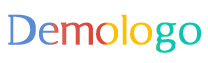





 京公网安备11000000000001号
京公网安备11000000000001号 京ICP备11000001号
京ICP备11000001号
还没有评论,来说两句吧...